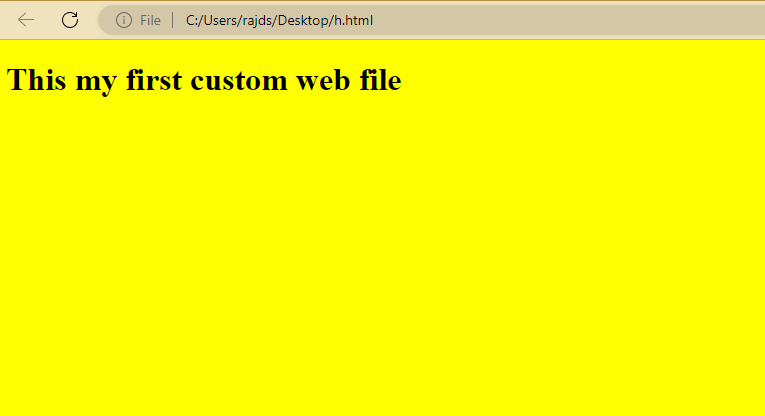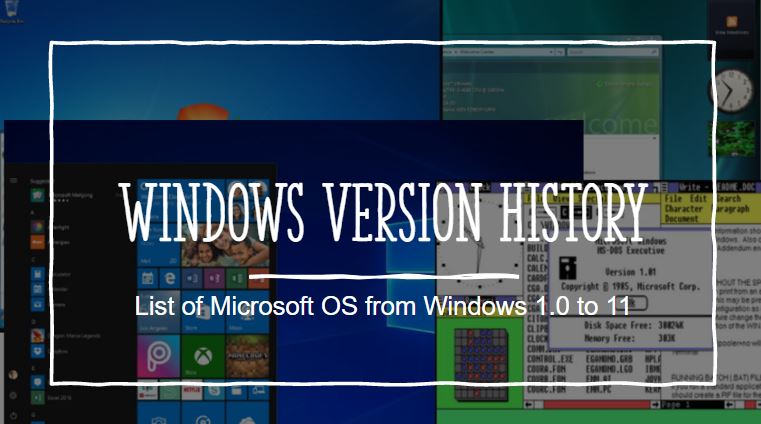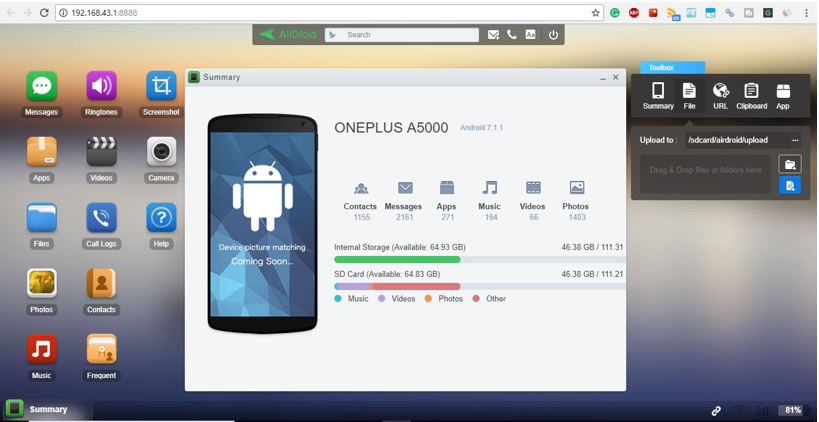検索エンジンは、インターネット上だけでなく、生活のさまざまな領域において私たちの生活を楽にしてきました。コンピューターのローカル ファイル システム上のファイルの検索も同様に面倒な場合があります。そのような場合には、デスクトップ検索ツールが非常に役立ちます。しかし、Windows や Linux に付属のデスクトップ検索ツールは十分に効率的でしょうか。はい、そうです。ただし、サイズ、ファイル タイプ、ファイルの場所、そして最終的にはファイル名による検索フィルターなどの一般的な条件以外の多くの条件を使用してファイルを検索することはできません。さらに、デフォルトの Windows 検索ツールも時々遅くなることがありますが、改善されています。さらにいくつかの検索フィルターを追加することもできますが、多くの場合、それだけでは必ずしも十分とは限りません。そうは言っても、いくつかのファイルをダウンロードすることもできます。デスクトップ検索ソフトウェアこれは、Windows オペレーティング システムでギフト アドオンとして提供されるデフォルトの検索ツールよりも効率的です。
場合によっては、ユーザーはファイル内を検索したり、何らかの関連性のあるものを検索したりする必要がある場合があります。そのような場合、Windows に付属の検索ツールでは十分な効率が得られず、サードパーティのデスクトップ検索ツールが使用されます。助けに来ることができます。しかし、Windows 10、Windows 8、または Windows 7 用のデスクトップ サーチはどれだけあるのでしょうか。デスクトップ上で多くの検索を行いたい場合に、デジタル ライフを容易にするために、タスクを簡単にするために、あまり効率的でないものは無視して、トップのデスクトップ検索エンジンを紹介しました。早速、見つけてみましょう最高のデスクトップ検索エンジン ソフトウェアのリスト。
- すべて
- grepWin
- Google デスクトップ
- コペルニックデスクトップ検索
- ルッケン
- リストリー
- エクセロデスクトップ
- ロケート32
- デフォルトの Windows デスクトップ検索
すべて
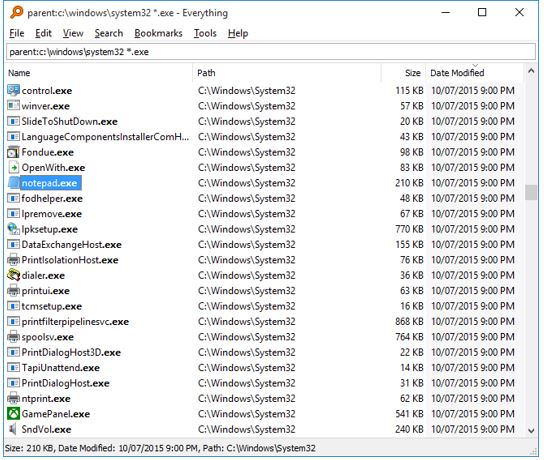
Everything デスクトップ サーチは、ダウンロードできる最高の無料デスクトップ サーチ エンジンの 1 つで、ほぼすべてのものを検索できると同時に、その名前にふさわしい検索を行うことができます。ユーザー インターフェイスは非常にシンプルで、使用方法を学ぶために多くの時間を費やすことなく、すぐに使い始めることができます。はい、Everything Search の最新バージョンは非常にシンプルです。 Everything 検索管理者権限を利用すると、システム全体を検索でき、これも非常に便利です。 Search Everything 32 ビット バージョンは非常に小さいため、インストール後はハード ドライブと RAM 上のスペースをほとんど占有しません。 Everything search をダウンロードすると、システム全体のインデックスが作成され、検索に最も関連性の高い結果が、可能な限り最小限の時間で提供されます。
grepWin
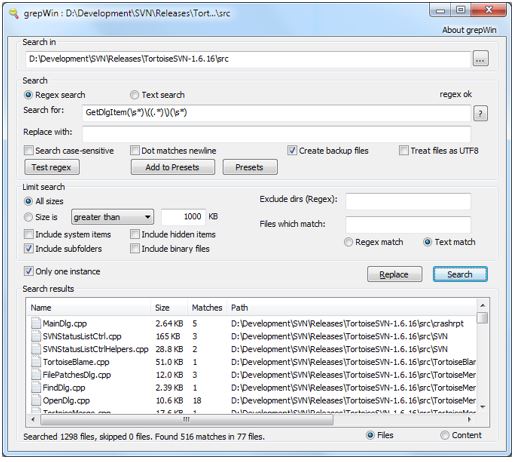
Linux ユーザーであれば、Linux 上の grep コマンドを知っている必要があります。このコマンドは、Linux 上で物事を検索するための体系的な方法を提供します。 grepWin は検索ツールであり、特定のものを検索すると、検索結果を絞り込むためのさまざまなオプションが提供されます。ファイルの検索からコンテンツ内の検索まで、ほぼすべての操作を grepWin で行うことができます。テキストベースのファイルの内容を新しいものに置き換えることもできます。これは grepWin のもう 1 つの優れた機能であり、これは Windows で利用できる他のほとんどのデスクトップ検索ツールでは利用できないものです。
コペルニックデスクトップ検索
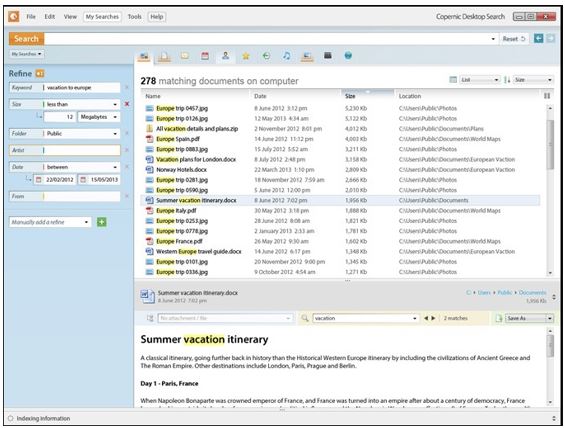
Copernic は、最も人気のあるデスクトップ検索エンジンのリストに関して、最も人気のある名前の 1 つです。 Copernic Desktop Search 7 はソフトウェアの最新バージョンであり、初心者ユーザーにとって非常に便利な美しいユーザー インターフェイスを提供します。ただし、Copernic デスクトップ検索の代替手段は多数ありますが、これほど完璧ではありません。さらに、2017 年または 2018 年に最適な Google デスクトップの代替品をお探しの場合は、デスクトップ用の Copernic 検索エンジンがソリューションです。 Copernic Desktop Search は、ローカル ハード ドライブでの検索とは別に、Web 上の検索も行うことができます。ただし、これは Google ウェブ検索の完璧な代替品ではなく、ウェブ上の個人ファイルを検索することもできませんが、一部のプログラムなど、すぐに必要なのに、コンピューター上で見つからない場合には便利です。ハードドライブ。専門的に使用したくない場合、または商業目的で使用したくない場合は、Copernic デスクトップ サーチを無料でダウンロードすることもできます。
Google デスクトップ
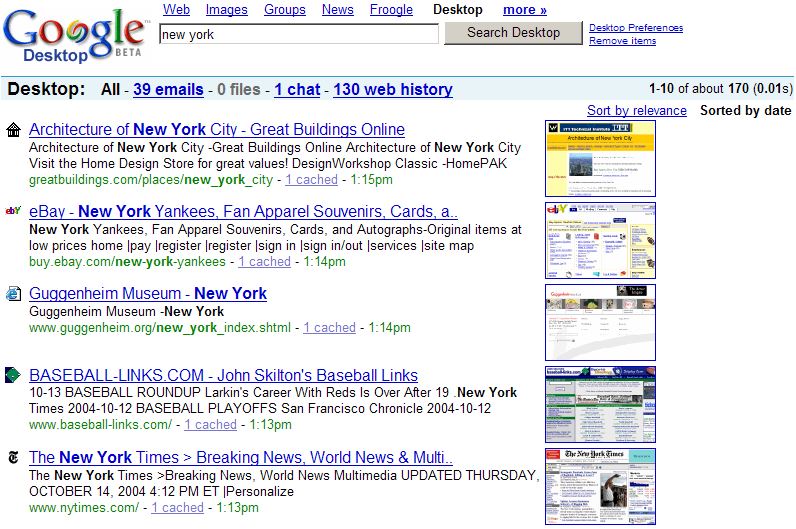
Google について聞いたことがない人はほとんどいないでしょう。 Google デスクトップ検索は、Google デスクトップ Web サイト上での場合と同じように、ハード ドライブ上のファイルを検索するのと同じエクスペリエンスを提供できる、もう 1 つの優れたデスクトップ検索ツールです。 Google デスクトップ検索は現在は開発されていませんが、過去 10 年間ではスタンドアロン システムにとって最高の検索ツールの 1 つでした。ダンプされても、インストーラを入手して Google デスクトップをインストールしたり、プロのようにハード ドライブ上の情報を検索したりすることができます。このツールは、検索結果を音楽、ビデオ、画像、その他多数の一般的なカテゴリに自動的にフィルタリングします。 Google デスクトップ検索が最後に開発された 2011 年以来、Google のデスクトップ Web サイトは多くの変更を経てきたため、2018 年に使用する場合はインターフェースが若干異なる可能性があります。
ルッケン
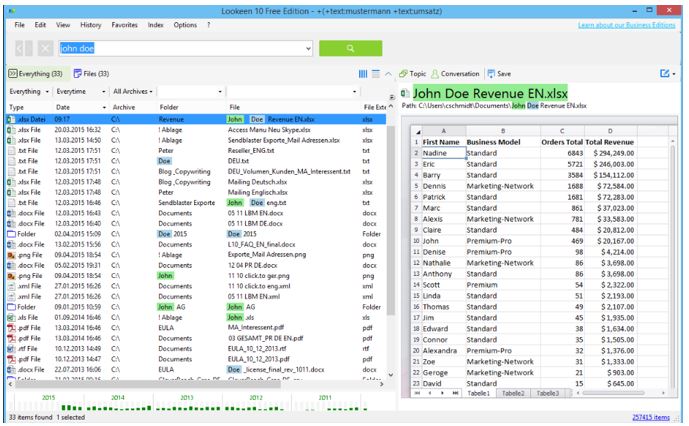
Looken も優れたデスクトップ検索ソフトウェアであり、ローカル システム上で検索するためのほぼすべての種類のソリューションを提供します。ローカル ファイル システム上のファイルの検索とは別に、Looken は外付けハード ドライブやフラッシュ ドライブ上のファイルの検索にも使用できます。 Looken では、画像、テキスト、ビデオなどのさまざまな種類のファイルのプレビューを表示することもでき、テキスト ファイルの内容を直接編集するオプションもあります。 Looken には無料版と有料版があり、個人で使用する場合には、無料版の Looken が最適です。
リストリー
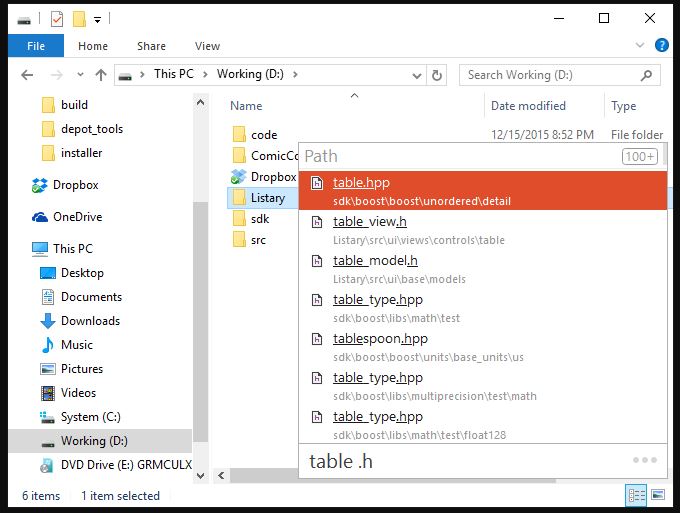
Listary が最高のデスクトップ検索ツールの 1 つであるのは、豊富な機能セットを提供しているからではなく、最小限でシンプルなユーザー インターフェイスのためです。 Listary で何かを検索することは、パイの一部にすぎません。フォルダーを開いた後、目的の内容を入力し始めると、検索結果がすぐに表示され、リアルタイムの検索結果が得られます。 Listary は、単純なフォルダー アクティビティや、フォルダーのコピーと移動、検索結果の場所のコピーなど、検索結果に対するアクティビティの実行にも役立ちます。 Listary では、ファイルやフォルダーを検索するだけでなく、名前を入力するだけで別のフォルダーに移動することもできます。 Listary には無料版と有料版の両方が用意されています。ただし、個人および非営利目的での使用を目的とした無料版でもあなたを失望させることはありません。
エクセロデスクトップ
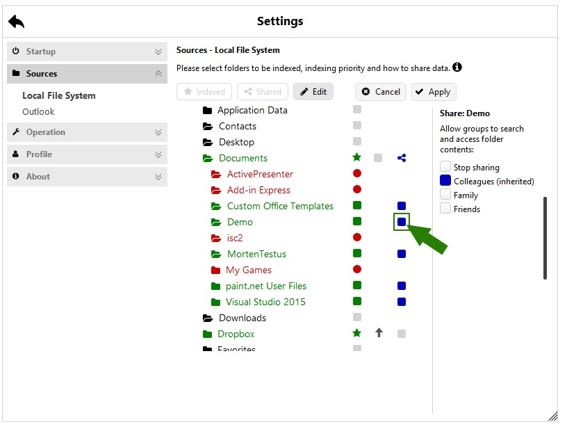
現在最高のデスクトップ検索エンジンの 1 つは、Exselo デスクトップ検索です。クラウド上のファイルの検索とは別に、Microsoft Outlook 上の電子メールも検索できます。したがって、Exselo Desktop は、Windows 向けの最高の Outlook 検索ツールの 1 つでもあります。このようなクールな機能セットの提供とは別に、Exselo デスクトップ検索のもう 1 つの優れた点は、それが提供するユーザーフレンドリーなインターフェイスです。ユーザー インターフェイスはシンプルでありながら強力で、必要なものはほぼすべてシンプルなユーザー インターフェイスで入手できます。無料版ではすべての機能を利用できますが、有料版またはプレミアム版を選択する唯一の理由は、複数のユーザーのサポートを受けることです。
ロケート32
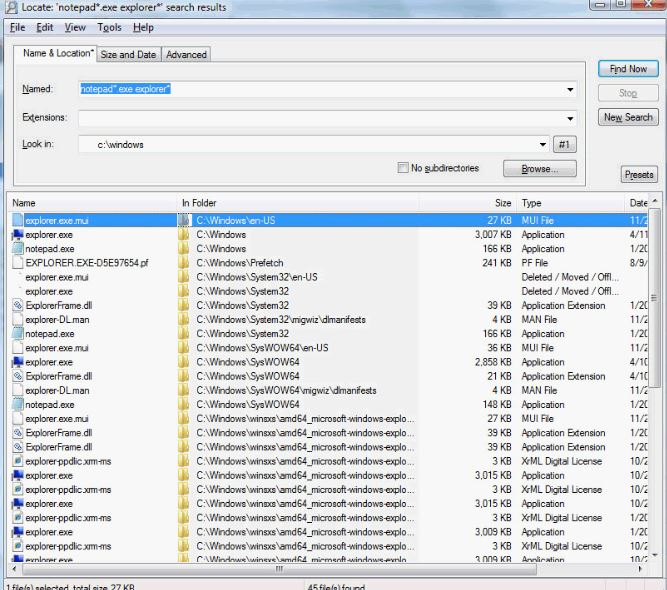
Locate32 も 2017 年のデスクトップ検索のベスト リストの 1 つであり、クリーンなユーザー インターフェイスを提供しており、初心者ユーザーでも簡単に検索できます。 Locate32 はポータブルなので、インストールする必要はありません。検索したいファイル名を入力するだけで検索を開始できます。キーストロークごとにコンテンツを検索するように設定できるため、リアルタイムの検索結果を見つけるのにも役立ち、時間を節約できます。ファイルやフォルダーを見つける場所を選択するオプションもあり、これも便利です。 Locate32 は軽量なので、Windows のデスクトップ検索よりも優れたものが必要な場合は、今すぐ使い始めてください。
デフォルトの Windows デスクトップ検索
待って!なぜここにあるのですか! Windows のデスクトップ検索ツールについて話しているときに、Windows で利用できるデフォルトのデスクトップ検索ツールを忘れるはずがありません。デスクトップ上の Windows Search は、Windows Vista 以降、Windows の新しいエディションごとに改良されてきました。 Windows Vista が登場する前は、検索を開始するには、スタート メニューで [検索] オプションを見つける必要がありました。しかし、Windows Vista 以降は、スタート メニューから直接検索を開始できるようになり、さらに簡単になりました。 Windows デスクトップ サーチ Windows 10 では、検索オプションが簡素化され、ローカル ハード ドライブと Web 上のさまざまな種類のコンテンツを同時に検索できます。これは Cortana のおかげです。
無料でチップをあげましょうか!毎日、毎時間、ファイルやフォルダーの場所を忘れる習慣がないのであれば、Windows 10 の Cortana 夫人が、これまでと同じようにシンプルな生活を維持するのに役立つと確信しています。
他にも、サーバー上のファイルの検索、重複ファイルの検索などを目的とした検索エンジンが多数あります。これらは特別なクラスのユーザーを対象としており、いくつかの特別な目的を意図しているため、リストから無視しました。 Linux のコマンド ライン検索ツールと「grep」コマンドは効率が良すぎるため、ほとんどの人が必要としない Linux デスクトップ検索ツールを保持しませんでした。
のリストを希望しますデスクトップ検索ソフトウェアWindows では役に立ちました。 Windows のデフォルトの検索ツールが気に入っていますか、それとも他のツールを使用していますか?以下のコメントセクションでそれについて知らせてください。
こちらもご覧ください: